Configurar el puerto SSH en Linux es muy importante para proteger la seguridad de nuestra conexión con el servidor o equipo externo.
Para los que no están al día con SSH tenemos un artículo en el que lo explicamos de forma sencilla: «SSH: Qué es, que puedo hacer con él y su importancia»
Configurar el puerto SSH
Un dato que es públicamente conocido es que el puerto por defecto para SSH en Linux es el 22. Eso nos tiene que ser más que suficiente para darnos cuenta que los que quieren hacer ataques a servidores, o equipos que usen SSH, solo tienen que concentrarse en atacar primero el puerto 22.
Para asegurar la protección de nuestros datos y conexiones, es ideal cambiar el puerto predeterminado para SSH.
¿Cómo lo hacemos?
Primero vamos a ver cuál es el puerto que estamos usando nosotros. Puede darse el caso que sea diferente al 22. Para esto abrimos una terminal y escribimos el siguiente comando:
grep -i port /etc/ssh/sshd_config
En la respuesta que nos muestra la terminal, podemos ver algo similar a esto:
Ahora lo que queremos es cambiar ese puerto por otro. Vamos a tomar como ejemplo que el puerto por defecto es el 22 y queremos usar como nueva asignación el puerto 1971.
En la terminal vamos a escribir esto:
sudo nano /etc/ssh/sshd_config
En el archivo que se abre, tenemos que buscar donde diga: «Port 22» (puerto 22 para el ejemplo). El primero paso es eliminar el # que aparece delante de «Port 22». Con eso vamos a asignar el puerto de trabajo con SSH.
El segundo paso es cambiar el número del puerto, para el caso el 22, por el que queramos usar, en nuestro caso el 1971; vale aclarar que podemos usar valores hasta el 65535. Guardamos y salimos de la edición del archivo.
Ahora nos toca reiniciar el demonio de SSH para que el sistema lo reasigne al nuevo puerto. Volvemos a la terminal y en ella escribimos:
sudo systemctl restart sshd
En el comando usamos sudo porque necesitamos privilegios de root para hacer el cambio.
Para confirmar y asegurarnos que el nuevo puerto asignado para SSH es el 1971 solo tenemos que volver a ejecutar el comando que vimos antes:
grep -i port /etc/ssh/sshd_config
Si no aparece el puerto tal como lo escribimos es porque seguramente nos saltamos algunos de los pasos que vimos antes.
¿Tienes dudas o quieres consultarnos por lo que vimos en este tutorial? Entonces, escríbenos en la sección de comentarios para que te podamos ayudar.


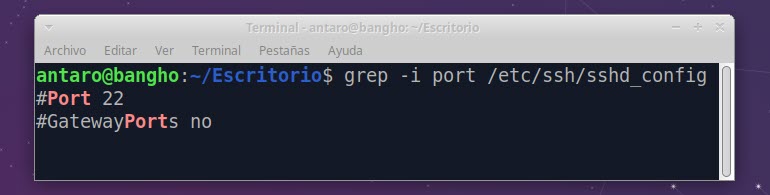
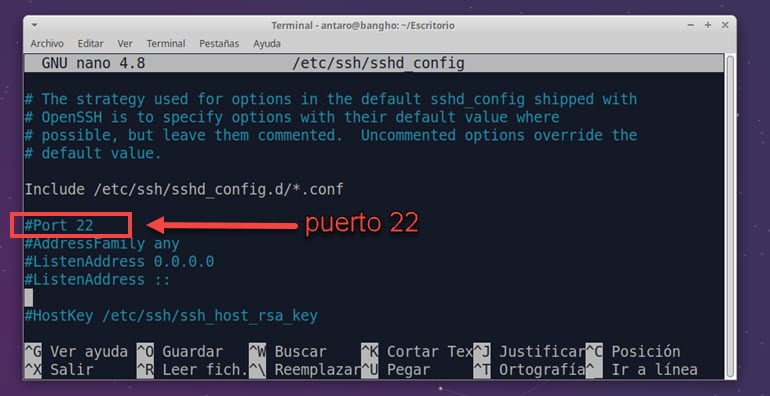




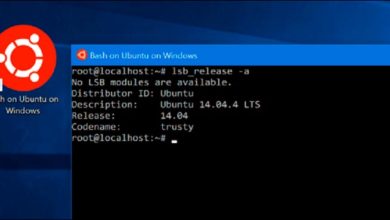
Hola como puedo aislar los sectores malos hacia una partición vacía q no se vaya a usar